Cómo habilitar el modo horizontal en la pantalla de inicio en Galaxy S8/S9
En los teléfonos inteligentes de pantalla grande como el Galaxy S8, S9 de Samsung y sus Plus variantes, es más fácil usar el teléfono en modo horizontal en muchas ocasiones. Pero, ¿por qué solo usar sus aplicaciones y juegos favoritos en modo horizontal cuando ahora también puede usar la pantalla de inicio en modo horizontal en Galaxy S8/S9? Sí, lo leiste bien. Samsung ha incorporado la funcionalidad directamente en su software para que obtenga la función de forma nativa. Para saberlo todo continúa leyendo este tutorial.
Para habilitar el paisaje en la pantalla de inicio y en la pantalla del cajón de la aplicación, debe tener la última versión del software, especialmente si posee un S8. Los usuarios de S9 y S9+ lo tendrán por defecto. Puede verificarlo yendo a Configuración> Actualización de software. Si hay una actualización disponible, descárguela e instálela. Una vez que lo haga, continúe con los pasos a continuación para habilitar el modo horizontal en la pantalla de inicio en Galaxy S8/S9.
Usar la pantalla de inicio del Galaxy S8/S9 en modo horizontal
1. Abra Configuración.
2. En Configuración, seleccione Pantalla.

3. A continuación, toque Pantalla de inicio.
4. En la configuración de la pantalla de inicio, verá Solo modo retrato opción. Tócalo para inhabilitar Modo solo retrato.

Con esto, ha habilitado la pantalla de inicio horizontal. Puede probarlo yendo a la pantalla de inicio y manteniendo el teléfono en posición horizontal.
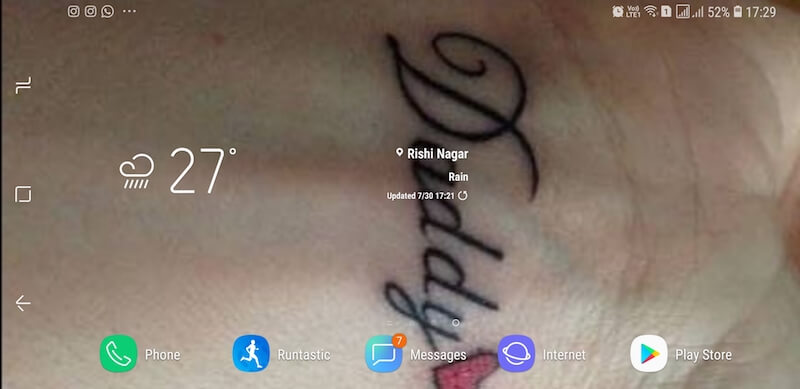
Esto también funcionará para los íconos de aplicaciones y la pantalla del cajón de aplicaciones.
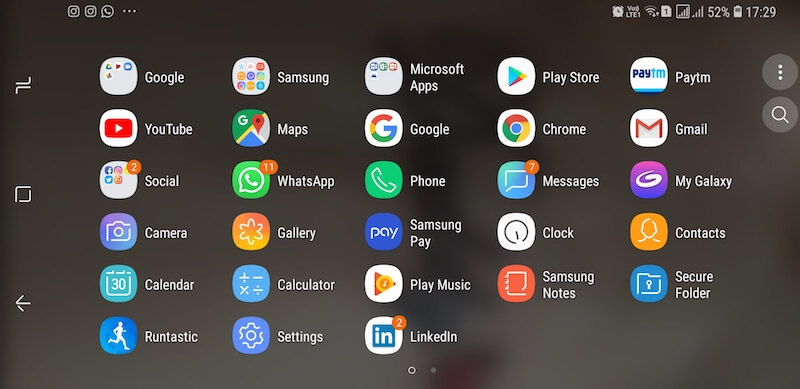
Recomendado: Cómo conectar dos dispositivos Bluetooth simultáneamente en Galaxy S8/S9
Lo más irritante para mí fue que cada vez que regresaba a la pantalla de inicio mientras miraba una película en Netflix o jugaba un juego en modo horizontal, la pantalla solía cambiar al modo vertical. Luego, tenía que manejar de alguna manera el uso de la pantalla con orientación vertical mientras el teléfono se mantenía horizontal o simplemente sostener el teléfono verticalmente para usarlo y luego volver a cambiar a paisaje más tarde. Sin embargo, todo esto ahora es cosa del pasado con la última opción. ¿Cómo es útil para usted? Háganos saber en los comentarios a continuación.
últimos artículos